1. เข้าถึงไดรฟ์ต่าง ๆ ใน My Computer ได้อย่างรวดเร็ว
ไดรฟ์ต่าง ๆ ที่อยู่ใน My Computer มักถูกเรียกใช้อยู่บ่อย ๆ ซึ่งหากเราสามารถเข้าถึงไดรฟ์ต่าง ๆ เหล่านั้นได้อย่างรวดเร็วจะช่วยให้การทำงานสะดวกมากยิ่งขึ้น สำหรับเทคนิคนี้จะช่วยให้เราสามารถเข้าถึงไดรฟ์ต่าง ๆ ได้เพียงคลิกเดียวเท่านั้น
1. คลิกขวาที่ว่าง ๆ บริเวณ Taskbar
2. จากนั้นเลือกคำสั่ง Toolbar > New Toolbar
3. เมื่อปรากฎหน้าต่าง New Toolbar ให้คลิกเลือก My Computer
4. คลิกปุ่ม OK
5. จะปรากฎ Toolbar ชื่อ My Computer อยู่บริเวณ Toolbar
6. ให้คลิกลากออกมาไว้ที่ Desktop อาจจะเป็นด้านขวาของ Desktop ก็ได้ เพียงเท่านี้ก็สามารถเข้าถึงไดรฟ์ต่าง ๆ ใน My Computer ได้อย่างรวดเร็วเพียงคลิกเดียวเท่านั้น
2. เร่งสปีด Shutdown ใน Windows XP
หลายคนคงเกิดอาการเบื่อหน่ายเมื่อต้องสั่ง Shutdown ใน Windows XP เพราะรอค่อนข้างนานกว่าระบบจะปิดตัวลง เนื่องจาก Windows XP ได้กำหนดค่า WaitTokill Service ไว้หลายวินาทีเนื่องจากต้องรอให้ระบบปิดตัวลงอย่างสมบูรณ์ ซึ่งบางครั้งอาจทำให้ผู้ใช้รอนานจนเกินไป ดังนั้นเราสามารถกำหนดค่าใหม่เพื่อให้ร่นเวลา Shutdown ให้เร็วขึ้นกว่าเดิม ดังนี้
1. คลิกปุ่ม Start เลือกคำสั่ง Run
2. จะปรากำหน้าต่าง Run ให้พิมพ์ regedit ลงในช่อง Open
3. คลิกปุ่ม OK
4. เมื่อปรากฎหน้าต่าง Registry Editor ให้คลิกเข้าไปที่โฟลเดอร์ HKEY_LOCAL_MACHINESystemCurrentControlSetControl
5. คลิกขวาค่า WaitTokillServiceTimeout เลือกคำสั่ง Modify
6. จะปรากฎหน้าต่าง Edit String ที่ช่อง Value data แก้ไขค่าเป็น 5000
7. เสร็จแล้วคลิกปุ่ม OK จากนั้นปิดหน้าต่าง Registry Editor แล้ว Restart เครื่องใหม่เพื่อเปลี่ยนแปลงค่าตามที่กำหนด เพียงเท่านี้ Windows XP ก็จะ Shutdown ได้เร็วขึ้นกว่าเดิมแล้ว
3. หน่วยบอกขนาดความจุ/ความเร็ว (CPU,HDD) บิต (bit)
คำศัพท์ตัวแรกที่จะแนะนำให้รู้จักก็คือคำว่า บิต โดยบิตเป็นหน่ายที่เล็กที่สุดในจำนวนหน่วยที่อยู่ภายในเครื่องคอมพิวเตอร์ โดยใช้หลักการง่าย ๆ ด้วยเลขดิจิตอลเพียง 2 หลัก
ไบต์ (Byte) เป็นหน่วยอีกเช่นกัน แต่มีขนาดใหญ่ขึ้นมาหน่อย โดย 1 ไบต์ จะประกอบด้วย 8 บิต ซึ่งจะแทนตัวอักษร 1 ตัว ซึ่งเวลาคุณใช้เครื่องก็มักจะพบคำนี้บ่อย ๆ เฃ่นขนาดไฟล์ขนาด 800 ไบต์ ซึ่งหน่วยตัวนี้ใช้บอกขนาดความใหญ่ของข้อมูลได้
กิโลไบต์ (Kilobyte :KB) เป็นหน่วยที่ใหญ่ขึ้นมาอีกระดับ ซึ่ง 1 กิโลไบต์เท่ากับ 1024 ไบต์ หน่วยตัวนี้ก็ใช้บอกความใหญ่ของไฟล์ข้อมูลได้เหมือนกัน เช่นไฟล์ขนาด 1 กิโลไบต์ ก็เท่ากับ 1024 ไบต์
เมกกะไบต์ (Megabyte : MB) สำหรับคำนี้หลายคนคงคุ้นเคยการใช้หน่วยของฮาร์ดดิสก์รุ่นเก่า ๆ มาบ้างแล้ว โดย 1 เมกกะไบต์ จะเท่ากับ 1024 กิโลไบต์ หรือ 1,048,576 ไบต์ หรือในบางครั่งที่คุณต้องการซื้อแผ่นดิสกืมาใช้ ก็จะต้องเห็นคำว่า 1.44 MB. ซึ่งก็คือความจุสูงสุดที่แผ่นรับได้
กิกะไบต์ (Gigabyte : GB) สำหรับหน่วยความจุนี้เป็นหน่วยที่ใช้กันมากในปัจจุบัน เพราะใครที่ต้องการซื้อเครื่องคอมพิวเตอร์ใหม่ คงต้องถามว่า ฮาร์ดดิสก์ 40-80 GB หรือเปล่า แล้วใครรู้บ้างว่า ฮาร์ดดิสก์ 40 GB มีขนาดเท่าไร ขนาด 1 กิกะไบต์ นั้นจะเท่ากับ 1,073,741,824 ไบต์ หรือ 1024 แล้ว กิโลไบต์ แล้ว 40 GB นั้นจะเท่ากับ ? ไบต์
4. หน่วยวัดความเร็วซีพียูที่ควรรู้
ความเร็วในการทำงานของซีพียูนี้จะวัดกันในหน่วยเมกะเฮิรตซ์ (MHz = ล้วนรอนต่อวินาที) อย่างเช่น Duron 950 MHz , Pentium 4 2.0 GHz เป็นต้น ซึ่งมีความหมายดังนี้
ในส่วนของ เมกะ จะแทนด้วยตัวอักษร M ซึ่งจะมีค่าเท่ากับ 1,000,000 และในส่วนของเฮิรตซ์ จะแทนด้วยอักษร Hz ที่หลายคนเคยผ่านตามาบ้างแล้ว
- 1 MHz (Mega Hearz) = 1,000,000 Hz หรือ 1 ล้านเฮิรตซ์
- 1 GHz (Gega Hearz) = 1,000,000,000 Hz หรือ 1 พันล้านเฮิรตซ์
นี่เป็นส่วนหนึ่งของคำศัพท์ที่มีการใช้งานอยู่บ่อย ๆ ที่คุณจะต้องทำความรู้จัก
5. การแก้ WinXP ให้ใช้ ~ เปลี่ยนภาษาไทยได้
ปัญหาที่พบบ่อยมากสำหรับคนที่ใช้ Windows XPก็คงจะมีดังนี้
1. ใช้ภาษาไทยไม่ได้
2. ใช้ได้แต่เมื่อต้องการสลับภาษา ต้องกดปุ่ม ALT + Shift ไม่ถนัดเอาซะเลยนะครับ งั้นมาแก้ไขให้ใช้ภาษาไทยได้และ ใช้ปุ่ม ~ หรือที่เรียกว่า Grave Accentในการสลับภาษาเหมือนwindows98กันดีกว่า โดยมีวิธีดังนี้
1. กดปุ่ม Start เลือก Control panel
2. จากนั้น click ที่ Date,Time,Language,and Reginal Options
3. ให้ click ที่ Reginal and Language Options
4. ที่แถบบาร์ Regional Options ตั้งค่าที่ Standards and formats และ Location ให้เป็น Thai และ Thailand
5. ที่แถบบาร์ language Supplemental language support ให้เลือก Install files for complex cript and right to left languages(including Thai) เพื่อติดตั้งภาษาไทย
6. ที่แถบบาร์ Advanced ตรงส่วน Language for non-Unicode programs ให้ เลือก Thai แล้ว กด Apply ขั้นนี้อาจต้องใช้แผ่นติดตั้ง Windows Xp และ จำเป็นที่ต้อง Restart เครื่อง
7. เมื่อ Restart เครื่องเสร็จแล้วให้เข้า control panel ,Date,Time,Language,and Reginal Options Reginal and Language Options ใหม่ แล้วตรงแถบบาร์เลือก language จะเห็นตรงส่วน text services and input languages ให้กด detail
8. เมื่อเข้าไปอีกหน้าให้กด Key Settings ที่ Tab Advanced Key Settings กดที่ Change Key Sequence เลือก Grave Accent [~] จากนั้นคริ๊ก OK เป็นอันเสร็จ
6. ADSL ระบบ internet ความเร็วสูง เป็นอย่างไร
เทคโนโลยีการสื่อสารข้อมูลความเร็วสูงผ่านสายโทรศัพท์ โดยการสื่อสารนี้จะใช้ย่านความถี่ที่ไม่มีการใช้งานในระบบโทรศัพท์ ซึ่งทำให้เราสามารถ เล่น Internet พร้อมกับพูดคุยโทรศัพท์ได้ในเวลาเดียวกัน ซึ่งเทคโนโลยี DSL นี้สามารถรองรับการใช้งานด้าน Mulit-Media ในรูปแบบของเสียง ภาพ และข้อมูล นอกจากนี้ระบบ DSL เป็นระบบที่ Online 24 ชั่วโมง ซึ่งเราไม่จำเป็นต้อง Dial-up เหมือนกับโมเด็มทั่ว ๆ ไป (บางบริษัทเรียก DSL นี้ว่า ADSL (Asymmetric Digital Subscriber Line)
อุปกรณ์และค่าใช้จ่าย สำหรับการใช้งานระบบ DSL
- DSL Modem (แทน Modem)
- คอมพิวเตอร์
- สายโทรศัพท์ของการสื่อสาร
- ค่าบริการระบบ DSL (บุคคลธรรมดา เดือนละ 500 บาท, สำหรับองค์กร จะขึ้นกับความเร็วที่เลือก)
- ค่าระยะเวลาการใช้งานของ ISP (เหมือนกับระบบ Modem ปกติ)
- ติดต่อขอใช้รายละเอียดเพิ่มเติมได้ Web ของ Lenso (http://www.lensodatacom.co.th) หรือ UBT (http://www.ubt.co.th)
ข้อดีของการใช้ DSL หรือ ADSL
สามารถใช้งานโทรศัพท์พร้อมเล่น Internet ในเวลาเดียวกัน
- ไม่เสียค่าโทรศัพท์ในการ Dialup
- ไม่ใช้ Dialup ดังนั้น ไม่ต้องห่วงเรื่องสายหลุดบ่อย ๆ
- ได้ใช้ความเร็วที่ค่อนข้างสูง และคงที่
- Online 24 ชั่วโมง
7. ฟรี...สแกนไวรัสออนไลน์ ง่ายนิดเดียว!!!
หากคุณกำลังสงสัยว่าเครื่องของคุณโดนเจ้าไวรัสตัวร้ายแอบแฝงอยู่ละก็ วิธีง่ายๆเบื้องต้นที่สามารถทำได้ด้วยตัวคุณเอง
ก็คือการ สแกนไวรัสออนไลน์ ง่ายดายเพียงคุณคลิกเข้าไปที่เว็บไซต์ของผู้ผลิตตัวป้องกันไวรัส แล้วเลือก Free Scan Online จากนั้นก็รอสักพักเพื่อทำการลงตัวสแกน จากนั้นก็เริ่มสแกนได้เลยแล้วก็รอผลการตรวจสอบว่าเครื่องของคุณติดไวรัสหรือไม่ หากมีการติดไวรัสเจ้าตัวสแกนก็จะทำการแก้ไขให้คุณจนเรียบร้อย
สำหรับเว็บสแกนไวรัส...ฟรี คลิกไปตามลิงค์ได้เลย
(ก่อนสแกนควรปิดโปรแกรมทุกอย่างให้หมดก่อน
Trend Micro
http://housecall.trendmicro.com/
คลิก Scan Now. It's Free! -> เลือกประเทศ Thailand -> รอโหลดตัวสแกน(อาจใช้เวลานานเล็กน้อย) -> เลือก Drive ที่ต้องการ -> กด SCAN -> รอผลสรุป
Panda Software
http://www.pandasoftware.com/activescan ... ncipal.htm
คลิก Scan your PC -> คลิก Next -> ใส่อีเมล์ของคุณ แล้วคลิก Send -> เลือกประเทศ THAILAND แล้ว Start -> รอโหลดตัวสแกน(อาจใช้เวลานานเล็กน้อย)
-> เลือก Drive ที่ต้องการ -> รอผลสรุป
เมื่อจัดการไวรัสเรียบร้อยก็อย่าเพิ่งนิ่งนอนใจ ทางที่ดีรีบไปหาโปรแกรมสแกนไวรัสมาลงไว้ป้องกัน
เครื่องของคุณดีกว่า กันไว้ดีกว่าแก้
8. การป้องกันอุปกรณ์อิเล็กทรอนิกส์พัง
เครื่องคอมพิวเตอร์ประกอบด้วยเมนบอร์ด และการ์ดต่าง ๆ ซึ่งบนตัวแผ่นวงจรและการ์ดก็จะมีซิปไอซี (IC : Integrated Circuit) จำนวนมาก ซึ่งซิปพวกนี้ไวมากกับไฟฟ้าสถิตที่ตัวเรา จึงต้องระมัดระวังเวลาหยิบจับ ดังนั้นเวลาจะซ่อมเครื่องก็ควรปฎิบัติดังนี้
1. ถอดปลั๊กไฟก่อนทุกครั้งเมื่อมีการทำกิจกรรมใด ๆ ภายในเครื่อง
2. ใช้สายกราวน์รัดข้อมือ (Grounded Wrist Strap) เพื่อคลายไฟฟ้าสถิตไม่ให้เข้าไปทำลายวงจร ของไอซี
3. เวลาถือการ์ดให้พยายามจับที่ขอบแผ่นพริ้น หลีกเลี่ยงการจับต้องอุปกรณ์บนการ์ด โดยเฉพาะบนตัวซิปไอซี
4. เวลาจะถอดหรือติดตั้งอุปกรณ์จำพวกเมนบอร์ด อย่าลืมถอดปลั๊ก Power Supply ออกก่อน โดยให้สังเกตุจากหลอด LED ที่อยู่บนเมนบอร์ด จะต้องดับ แต่ถ้ายังสว่างอยู่ก็แสดงว่าปลั๊กไฟยังไม่ได้ถูกถอดออก ซึ่งในขณะนั้นเครื่องอาจจะอยู่ในสถานะ Suspend หรือ Soft-mode ซึ่งเป็นโหมดประหยัดพลังงาน แต่เครื่องยังทำงานอยู่
9. การเสียบ Ram ที่ความเร็วต่างกันในเครื่องเดียวกัน
ในกรณีที่ Ram มีความเร็วต่างกัน เมื่อเสียบใช้งานพร้อมกันอาจจทำให้เกิดปัญหา
ขึ้นมาได้ เช่น เครื่องรวน เพราะอัตราการส่งข้อมูลของ Ram ไม่เท่ากันนั่นเอง
นั่นคือ ส่งช้าบ้างเร็วบ้าง ทำให้ข้อมูลในหน่วยความจำมีความสเถียรต่ำ
คุณมี Ram อยู่ 2 ชุด ที่มีความเร็วไม่เท่ากัน ให้เสียบสลับตัวกันระหว่างตัวที่เร็ว
และช้ากว่า จะช่วยเพิ่มความสเถียรให้มากว่าเดิมได้ แต่สิ่งที่ควรทำก็คือ หา Ram
ที่มีความเร็วเท่ากันมาเสียบจะดีกว่า
10. เอารายชื่อโปรแกรมออกจาก Add/Remove Program ใน Control Panel
ถ้าคุณถอนโปรแกรมจากวินโดว์ส โดยใช้คอนโทรลพาเนลในการเพิ่ม/ลบโปรแกรม. แต่ยังมีลิสต์ชื่อไฟล์ปรากฏและเมื่อคุณพยายามถอนโปรแกนมออกอีกมันแจ้งข้อความข้อผิดพลาด หรือบางทีคุณต้องการป้องกันใครบางคนถอนบางโปรแกรมออกไป.แก้ไขรีจีสเตอร์ด้วยความระมัดระวังขจากงสิ่งเหล่านี้
1. แน่ใจคุณมีสำรองรีจีสเตอร์ปัจจุบัน
2. ใช้ RegEdit.
3. หาค่า HKEY_LOCAL_MACHINE, locate Software/Microsoft/Windows/CurrentVersion/Uninstall
4. ที่ Uninstall หาที่ตั้งของค่าคีย์ใดๆที่คุณไม่ต้องการและกดปุ่ม Delete เพื่อลบมันออก
5. บันทึกการเปลี่ยนแปลงของคุณและออกจาก RegEdit จากนั้นรีบูทวินโดว์สใหม่
ไว้จะมาอัพเรื่อยๆนะครับ

credit : www.navy22.com